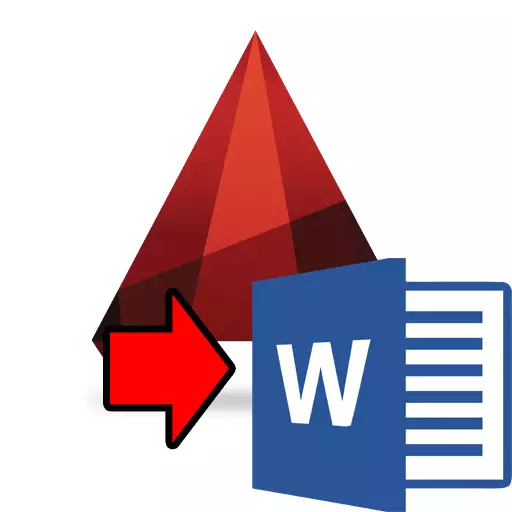
Ao elaborar a documentación do proxecto, hai situacións en que os debuxos feitos na canle de auto deben ser transferidos a un documento de texto, por exemplo, a unha nota explicativa, compilado en Microsoft Word. Moi cómodo, se un obxecto foi deseñado en AutoCADÂ, quizais cando editado simultaneamente para cambiar na palabra.
Como transferir o documento do autocardity a Palabra, imos falar neste artigo. Ademais, considerada a conexión dos debuxos neses dous programas.
Como transferir o deseño do AutoCAD para o Microsoft Word
Vexa tamén: Como engadir texto en AutoCADAbrindo un deseño do AutoCAD en Microsoft Word. Método número 1.
Se queres engadir axiña un deseño nun editor de texto, usa o modo de tempo-en-inserción no camiño.
1. Seleccione os obxectos necesarios no campo gráfico e preme "Ctrl + C".
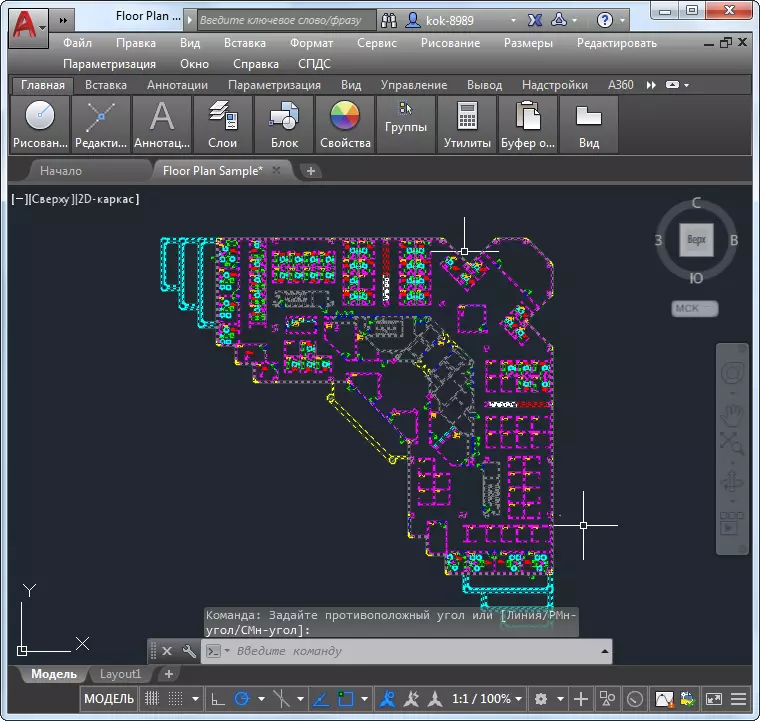
2. Iniciar o Microsoft Word. Instalar o cursor onde o deseño debe acomodar. Prema "Ctrl + V"
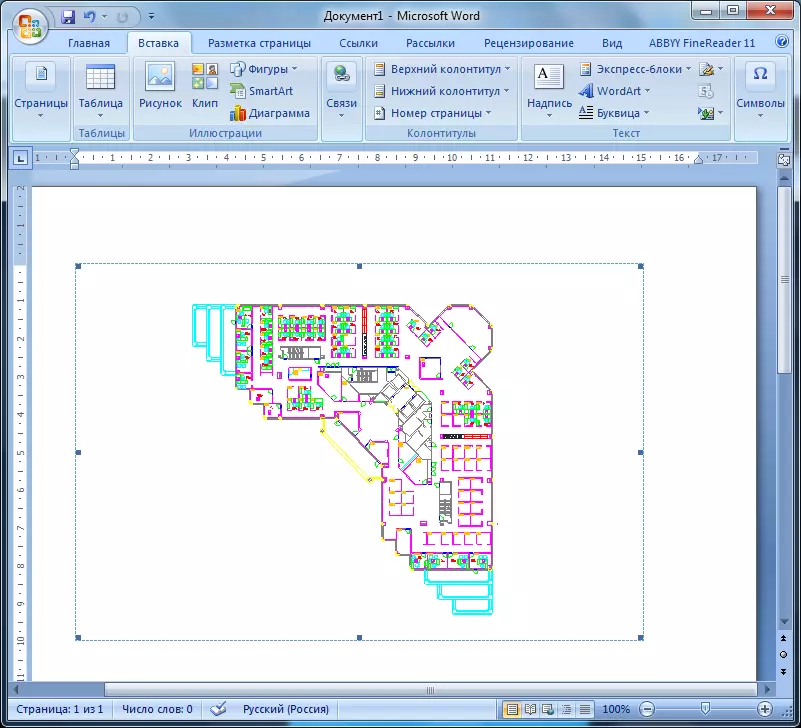
3. O deseño pode ser colocadas sobre unha folla como un deseño-inserción.
Esta é o xeito máis doado e rápido de transferir o deseño de autocardcing a Word. Ten varias pasaxes:
- todas as liñas nun editor de texto terá un grosor mínimo;
- Ao premer dúas veces na imaxe na Palabra permítelle para ir ao modo de edición de deseño usando a canle automático. Despois de gardar os cambios no deseño, eles serán automaticamente aparecen en Word.
- As proporcións das imaxes poden cambiar, o que pode levar a distorsións de obxectos alí existentes.
Vexa tamén: Como gardar PDF deseño en AutoCAD
Abrindo un deseño do AutoCAD en Microsoft Word. O método número 2.
Agora imos tratar de abrir o deseño en Word para que o peso das liñas mantense.
1. Escolla os obxectos necesarios (con diferentes liñas de pesos) no campo de imaxe e prema "Ctrl + C".
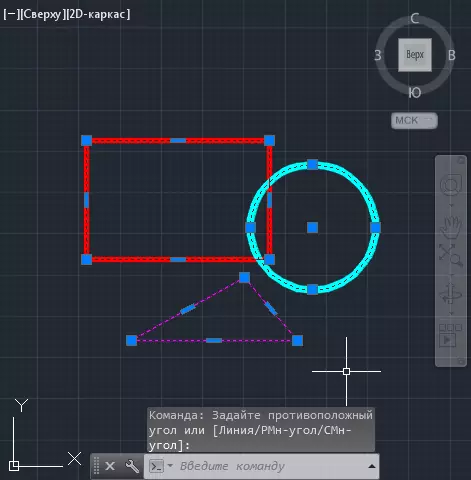
2. Iniciar o Microsoft Word. Na guía de inicio, faga clic na gran "Pegar" botón. Seleccione "Inserir especial".
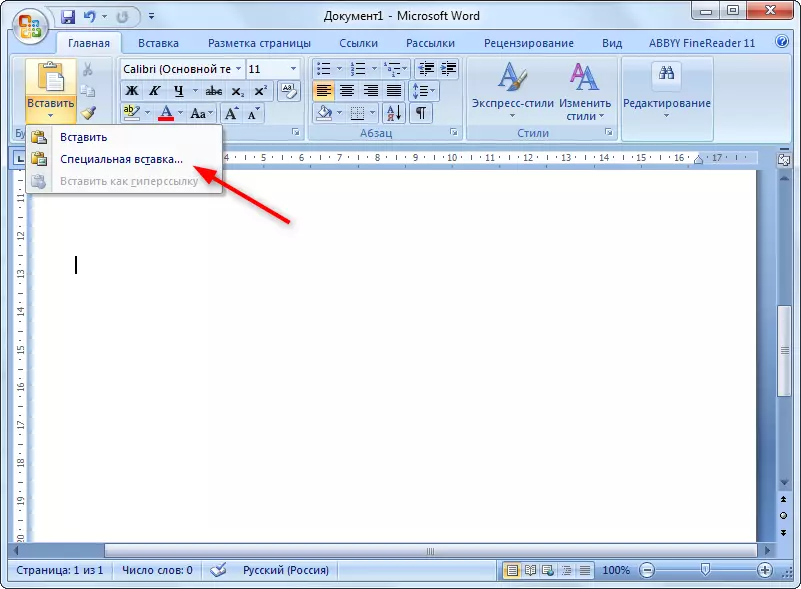
3. Na fiestra de encartes especiais que se abre, prema en "Imaxe (Windows Metapile)" e marque o elemento "Lazo" de xeito que o deseño é actualizado en Microsoft Word editando en AutoCAD. Prema en Aceptar.
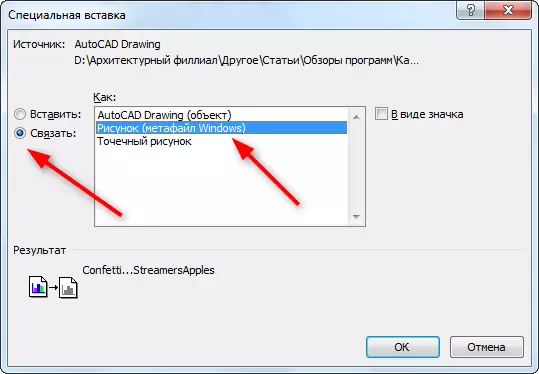
4. O deseño apareceu na Palabra cos pesos de orixe das liñas. Espesor non superior a 0,3 mm amósanse fina.
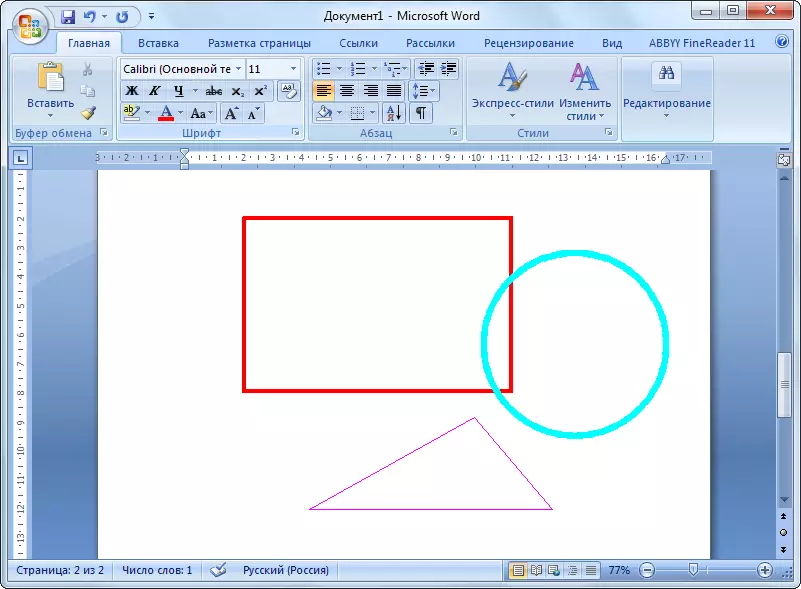
Por favor nota: o seu deseño na AutoCADÂ debe ser preservado a "conectar" o elemento activo.
Outras leccións: como usar AutoCAD
Así, o deseño pode ser trasladado dende o canle de auto en Word. Neste caso, os debuxos neses programas será asociado, ea exhibición das súas liñas será correcta.
